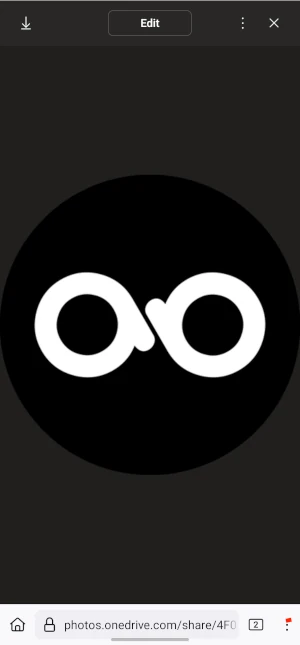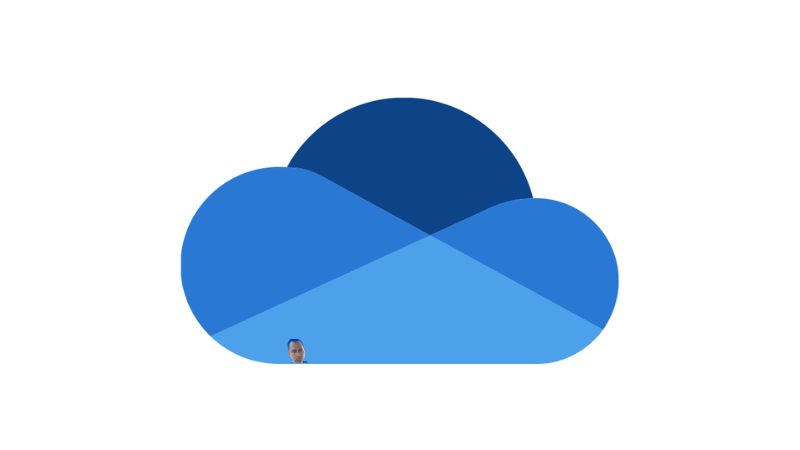OneDrive merupakan salah satu cloud storage yang dapat kalian gunakan sebagai pengganti dari Google Drive. Apalagi jika kalian pengguna laptop atau komputer berbasis Windows.
OneDrive terintegrasi dengan Windows, karenanya akan lebih mudah untuk diguakan. Selain dapat digunakan untuk mem-backup file, Sobat Androbuntu juga dapat menggunakan OneDrive untuk membagikan file menggunakan link.
Ini cocok digunaka untuk kalian yang ingin membagikan file berukuran besar ataupun kecil ke teman kalian dari jarak juah. Baca tutorial lengkapnya dibawah.
Baca juga: Cara Membuat Akun Microsoft
Cara Membuat Link Download File di OneDrive
Hal pertama yang harus kalian lakukan adalah mengunggah file yang ingin kalian bagikan ke akun OneDrive kalian. Jika kalia sudah mengunggahnnya, kalian dapat melewati langkah dibawah ini.
Tapi jika belum, silahkan diikuti. Ketuk tombol + yang ada dibagian atas aplikasi OneDrive. Kemudia ketuk menu Unggah.

Pilih file yang kalian inginkan. File tersebut bisa berupa foto, video, dokumen atau yang lainnya. Kalian juga dapat memilih lebih dari satu file jika mau.
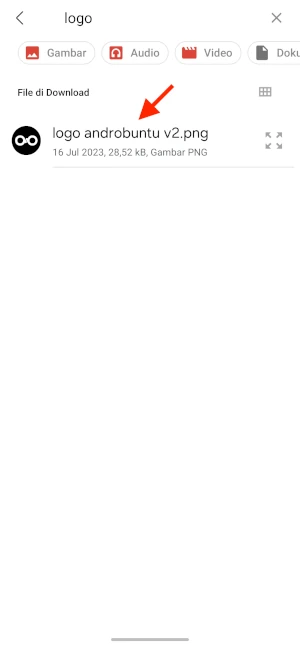
Tunggu hingga proses pengunggahan selesai. Jika sudah file yang tadi kamu pilih kini akan berada di akun OneDrive kalian.
Setelah file-nya muncul, ketuk tombol titik tiga yang ada disamping nama file.
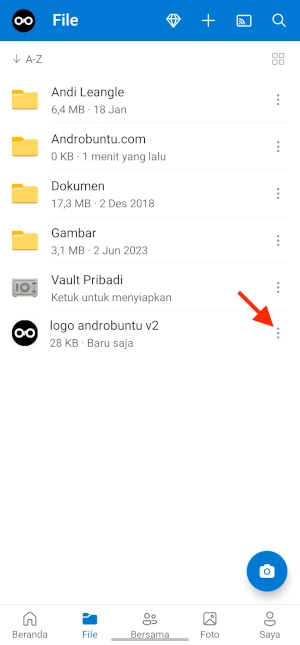
Setelah itu ketuk Bagikan.
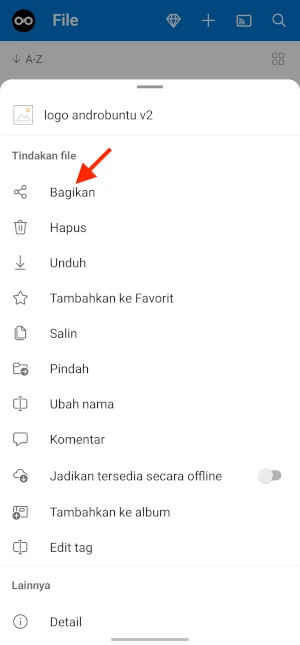
Lalu ubah dari Bagikan foto menjadi Bagikan tautan ke foto (atau jenis file apapun yanng kalian unggah).

Setelah itu kalian akan melihat ada tombol baru dibagian bawah, yaitu tommbol Salin tautan. Ketuk tombol tersebut untuk meyalin tautan file ke clipboard Sobat Androbuntu.
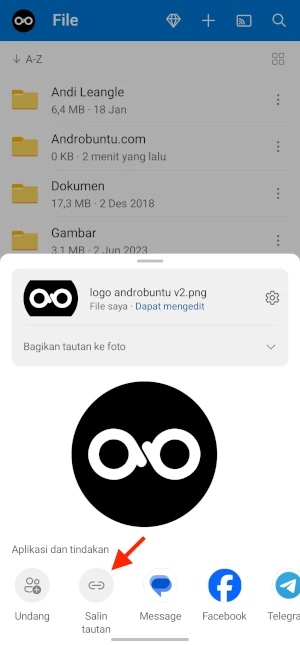
Selanjutnya kalian dapat membagikan tautan atau link file tersebut ke teman kalian melalui WhatsApp, Telegram, DM Instagram, atau aplikasi lainnya. Ketika orang tersebut mengetuk link yang kalian berikan, maka dia akan langsung diarahka ke halaman unduh file.
Dia juga dapat melihat preview dari file yang kalian bagikan.